在现代商业环境中,数据分析已经成为企业决策的重要依据。然而,对于许多企业员工来说,处理复杂的数据表格仍然是一项挑战。数据透视表作为一种强大的工具,能够帮助我们快速地整理和分析大量数据,实现对信息的深入洞察。本文将为您详解数据透视表的操作流程及其技巧,帮助您高效处理数据,提升工作效率。

在开始之前,我们需要明确数据透视表并不仅仅是一个简单的工具,它代表着一种思维方式转变。通过数据透视表,我们可以轻松地将繁琐的原始数据转化为清晰、有意义的信息。那如何才能做到这一点呢?让我们一起探讨。
💡 一、数据透视表的基本操作流程
数据透视表的操作流程可以看作是一个由简单到深入的过程。我们通常从数据选择开始,然后逐步应用各种功能以实现数据的最终呈现。
1、选择数据源与插入数据透视表
在开始使用数据透视表时,我们首先需要明确数据源。数据源是数据透视表能够进行分析的基础。选择正确的数据源不仅能够保证数据的完整性,更能为后续分析奠定坚实的基础。
首先,打开您的电子表格软件(如Excel),选择您需要分析的数据范围。通常,这些数据需要包含列标题,以便系统识别每个数据字段。接下来,您可以通过菜单插入数据透视表。此时,系统会提示您选择数据源和目标工作表,您可以根据需要进行设置。
选择数据源的技巧:
- 确保数据源中有明确的行和列标题
- 数据源不应包含空行或空列
- 请确保数据源中的数据格式一致
以下是数据透视表插入过程的一个简要表格:
| 步骤 | 操作说明 | 注意事项 |
|---|---|---|
| 选择数据源 | 标记数据范围 | 确保数据完整性与正确性 |
| 插入透视表 | 使用插入菜单 | 设置表格目标工作表 |
| 确认数据源 | 确认数据源范围 | 确保选择范围正确 |
2、配置数据透视表字段
数据透视表的字段配置是实现数据分析的关键步骤。通过对字段的合理配置,我们可以实现数据的有效筛选和分类展示。
在数据透视表的字段配置界面中,您可以看到“行”、“列”、“值”和“筛选器”四个区域。根据需求,将数据源中的字段拖动到相应区域,系统会自动为您生成相应的分析结果。例如,您可以将“产品类别”拖动到行区域,将“销售额”拖动到值区域,以便查看每个产品类别的销售额。
字段配置技巧:
- 行和列区域:用于展示分类属性
- 值区域:用于展示汇总数据,如总和、平均值等
- 筛选器区域:用于限定数据范围
在此基础上,您可以根据分析需求调整字段的排序和筛选条件,以便获得更精确的分析结果。
3、应用数据透视表功能
数据透视表提供了多种功能以支持数据分析,包括数据筛选、排序、汇总、分组等。这些功能能够帮助您从不同维度理解数据,挖掘数据背后的商业价值。
通过数据透视表的筛选功能,您可以快速限定数据范围,例如查看某个时间段的销售数据。排序功能则可以帮助您从大到小或从小到大排列数据,识别出关键趋势。汇总功能则是数据透视表的核心,您可以通过简单拖拽实现数据的加总、平均等操作。
以下是数据透视表功能应用的一些示例:
- 使用筛选器选择特定时间段的数据
- 对销售数据进行从高到低排序
- 计算每个产品类别的平均销售额
这些功能的合理应用能够显著提升数据透视表的分析能力,使我们能够更快地获取所需的信息。
📊 二、数据透视表进阶技巧与应用
掌握了数据透视表的基本操作后,进阶技巧能够帮助您在数据分析中更为得心应手。以下是一些常用技巧,可以让您的数据透视分析更为高效和准确。
1、使用计算字段与计算项
计算字段与计算项是数据透视表中非常强大的工具,它们允许您在原始数据基础上进行额外的计算,生成新的分析维度。
计算字段可以理解为在数据透视表中新增一列,通过对已有数据进行运算来生成新的数据。例如,您可以为“利润率”设置一个计算字段,通过“销售额”和“成本”字段计算出利润率。
计算项则属于数据透视表的一个更为细致的操作,它允许您在特定字段中进行额外计算。例如,在“产品”字段中,您可以为某一特定产品类别设置一个计算项,计算其销售增幅。
计算字段与计算项技巧:
- 公式设置:利用公式进行复杂计算
- 结果验证:确保计算结果准确无误
这些进阶技巧不仅能够帮助您生成更复杂的分析结果,还能提升数据透视的灵活性。
2、数据透视表的图表化呈现
在数据分析中,图表化呈现是帮助我们快速理解数据的重要工具。数据透视表提供了多种图表格式,如柱状图、折线图、饼图等,支持不同的分析需求。
通过图表化呈现,您可以将数据分析结果以图形化形式展示,使信息更为直观易懂。例如,使用柱状图展示不同产品类别的销售额,使用折线图展示销售趋势变化。
图表化呈现技巧:
- 选择合适图表类型:根据数据特点选择合适的图表
- 优化图表格式:通过调整图表颜色、字体等提高可读性
图表化呈现不仅提升了数据分析的可视化能力,更能够帮助我们从不同角度理解数据。
3、利用FineBI实现高级数据分析
在数据透视表的基础上,如果您需要更为复杂的分析功能,FineBI是一个值得推荐的工具。作为中国市场占有率第一的商业智能软件,FineBI拥有强大的数据可视化和分析能力,支持多维度数据分析、智能问答等高级功能。 FineBI在线试用 。
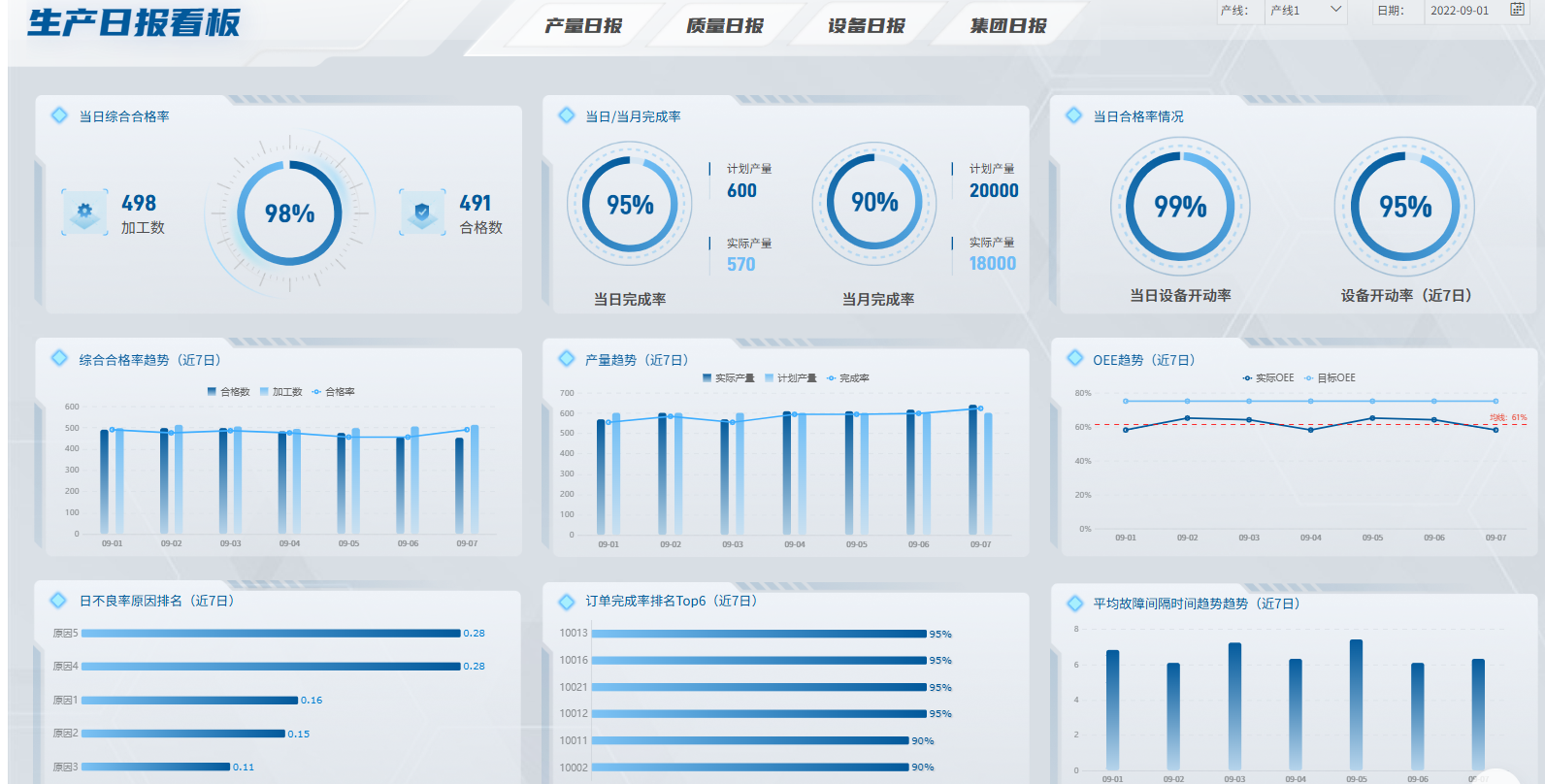
FineBI提供了丰富的图表和数据分析模板,支持快速的自助分析和协作分享。其AI智能问答功能能够帮助用户快速获取所需信息,显著提升工作效率。
通过FineBI,您可以将数据透视表的分析结果进一步拓展,进行更为细致的商业洞察。例如,您可以在FineBI中构建复杂的分析模型,识别潜在商机。
📚 三、数据透视表常见问题与解决方案
在使用数据透视表的过程中,我们可能会遇到一些常见问题。这些问题的解决方案可以帮助我们更好地应用数据透视表。
1、数据透视表无法刷新
数据透视表无法刷新通常是由于数据源发生变更或数据源范围错误导致的。为了保证数据透视表的更新,我们需要确保数据源的完整性和正确性。
解决方案:
- 检查数据源范围是否正确
- 确保数据源中的数据格式一致
- 在数据源发生变更后,重新确认数据透视表设置
通过这些步骤,您可以确保数据透视表能够正常刷新,保持数据的实时性。
2、字段显示不完整或错误
字段显示不完整或错误通常是由于数据源格式不正确或数据透视表设置错误导致的。为了保证数据透视表的展示效果,我们需要确保数据源的格式正确。
解决方案:
- 检查数据源中的数据格式
- 确认数据透视表字段设置是否正确
- 重新设置数据透视表,以确保字段完整显示
这些步骤能够帮助您解决数据透视表字段显示问题,提高分析的准确性。
3、数据透视表计算错误
数据透视表计算错误通常是由于计算公式设置错误或数据源中存在异常值导致的。为了保证数据透视表计算的准确性,我们需要确保公式设置正确。
解决方案:
- 检查计算公式是否正确
- 确认数据源中是否存在异常值
- 重新设置计算公式,以确保计算结果准确
通过这些步骤,您可以确保数据透视表计算的准确性,提高分析结果的可靠性。
📌 结论与全文概括
本文详解了数据透视表的操作流程与技巧,从基础操作到进阶应用,再到解决常见问题,为您提供了一套完整的数据分析方案。通过合理运用数据透视表,您可以显著提升数据分析能力,实现对商业信息的深入洞察。在此基础上,FineBI作为高级数据分析工具,进一步拓展了数据分析的可能性,帮助企业实现更高效的决策支持。
通过掌握这些技巧和工具,您将能够在复杂的数据分析任务中游刃有余,为企业的商业决策提供更为可靠的数据支持。无论是基础的数据透视表应用,还是高级分析工具的使用,这些知识都将成为您职场中的得力助手。
本文相关FAQs
🤔 数据透视表的基础操作是什么?如何快速入门?
老板要求我用数据透视表分析销售数据,但我之前没接触过这个工具。Excel里有那么多选项,看得我眼花缭乱。有没有大佬能分享一下数据透视表的基础操作?比如,我该怎么开始创建一个数据透视表?
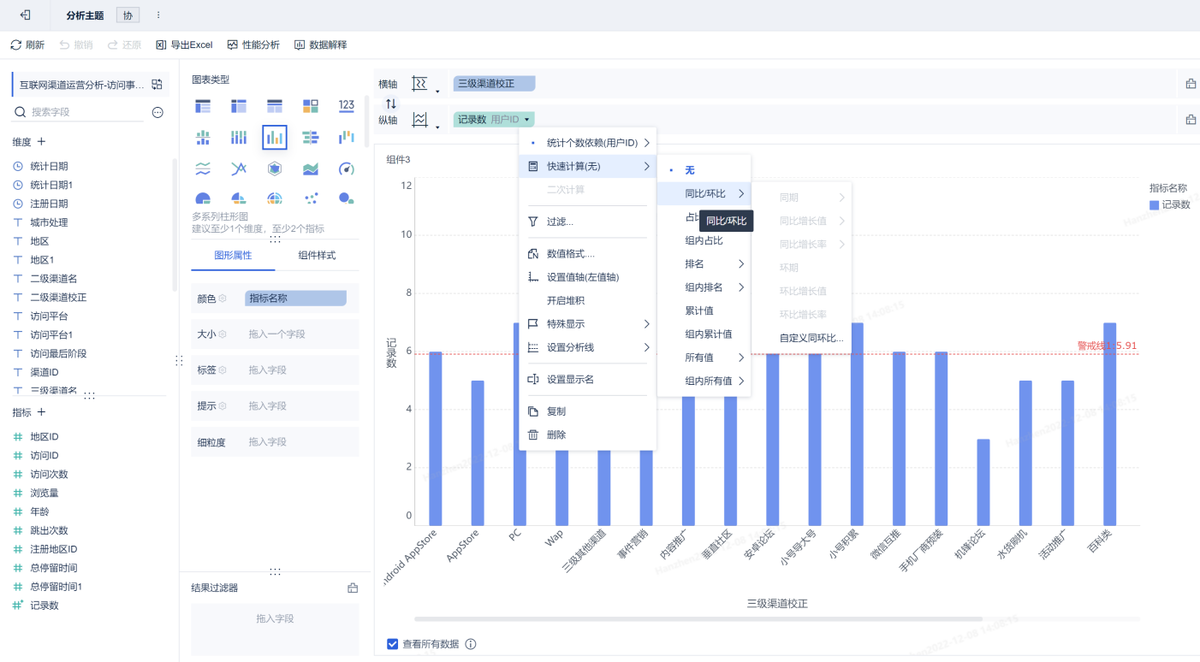
数据透视表是Excel中一个强大的数据分析工具,能帮助你快速汇总、分析和呈现数据。对于新手来说,理解数据透视表的基本概念和操作至关重要。数据透视表的核心是将复杂的数据集变得更为直观和易于理解。它通过拖放字段来创建动态的交互式数据视图,从而快速发现数据中的趋势和模式。
创建数据透视表的步骤:
- 选择数据源:确保你的数据是结构化的,并且有明确的列头。数据透视表最适合用在矩形数据表上。
- 插入数据透视表:在Excel中,选择“插入”选项卡,然后点击“数据透视表”。系统会提示选择数据范围和放置数据透视表的位置。
- 配置数据透视表字段:数据透视表字段列表出现在右侧,包含“行”、“列”、“值”和“筛选器”四个区域。将字段拖放到不同的区域来构建你的表格。比如,将“销售地区”放到“行”区域,“销售额”放到“值”区域,你就可以查看各地区的销售总额。
- 调整数据透视表设置:右键单击数据透视表中的任意单元格,可以访问更多选项,如“值字段设置”,可以调整数据的汇总方式(如求和、计数、平均等)。
- 刷新数据透视表:如果基础数据有更新,记得刷新数据透视表以保持数据的同步。
举个例子,你有一个销售数据表,想要按月份和地区查看销售额。通过数据透视表,你可以轻松地将“月份”放在列区域,“地区”放在行区域,而“销售额”放在值区域,这样就能快速得到一个交叉表,展示每个月份、每个地区的销售额总和。
掌握这些基础操作后,你可以尝试更复杂的数据分析,比如使用多个字段进行筛选和分组,或者应用条件格式来突出显示关键趋势。
📊 如何利用数据透视表进行复杂的数据分析?
我已经掌握了数据透视表的基础操作,现在希望进行更复杂的数据分析,比如多重条件筛选和动态更新。但每次设置都很耗时,有没有更高效的技巧?
当你已经熟悉数据透视表的基本功能后,深入了解其高级功能会让你的数据分析更加高效和准确。数据透视表的高级功能包括多重条件筛选、自定义计算和动态更新等,这些功能可以帮助你从不同角度深入分析数据。
高级数据透视表功能技巧:
- 多重条件筛选:你可以利用数据透视表的筛选功能在多个层级上进行数据过滤。比如,通过在行或列标签上添加筛选条件,可以专注于特定的数据子集。还可以使用“切片器”来实现更直观的多重筛选。
- 自定义计算字段:数据透视表允许你创建自定义计算字段,这在分析需要复杂计算的场景中非常有用。例如,你可以添加一个“利润率”字段,通过销售额和成本的计算得出。
- 动态数据更新:当基础数据发生变化时,你可以通过“刷新”功能快速更新数据透视表。此外,Excel中的“数据模型”功能允许你将多个表连接在一起,进行更复杂的数据分析。
- 条件格式:通过设置条件格式,你可以在数据透视表中直观地突出显示某些数据点,比如高于平均值的销售额,或是低于某一阈值的利润率。
- 使用FineBI进行分析:如果你需要更强大的分析能力,不妨试试 FineBI在线试用 。FineBI支持更为复杂的数据分析场景,如自定义指标中心、多人协作、数据可视化等,帮助你更高效地进行商业智能分析。
案例分享:某公司使用数据透视表对年度销售数据进行分析,通过多条件筛选和自定义计算字段,他们能够快速识别出不同产品线和区域的销售趋势,并针对性地调整销售策略。这种灵活的分析能力使他们在复杂的市场环境中保持了竞争优势。
通过这些技巧,你可以更高效地利用数据透视表进行复杂的数据分析,帮助企业做出更明智的决策。
🔍 如何解决数据透视表常见的操作难题?
我在使用数据透视表时遇到一些难题,比如数据透视表刷新后数据丢失,还有数据透视表结果与预期不符。有没有解决这些问题的有效方法?
数据透视表虽然强大,但在使用过程中也可能遇到一些操作难题,这些问题常常让人感到困惑和沮丧。了解常见的问题及其解决方案,可以帮助你更顺畅地使用数据透视表。
常见问题及解决方案:
- 数据透视表刷新后数据丢失:这通常是因为基础数据范围发生了变化但未更新数据透视表的来源。解决方法是确保数据源范围正确,并在“更改数据源”选项中更新数据范围。
- 结果与预期不符:如果数据透视表的结果与预期不符,通常是由于字段设置错误或数据源不完整。检查字段设置,确保字段被正确地拖放到适当的区域。此外,检查数据源是否包含所有必要的数据。
- 重复项未合并:有时,数据透视表会将看似相同的项分开。例如,大小写不同的文本会被识别为不同的项。可以通过在数据源中统一格式来解决这个问题,或者使用数据透视表中的“分组”功能。
- 计算字段不正确:自定义计算字段可能会出现错误,通常是由于公式设置不当。确保公式正确无误,并检查字段名是否正确引用。
- 性能问题:当数据量很大时,数据透视表可能变得反应迟缓。尝试使用“数据模型”功能来处理大数据集,或者将不常用的数据透视表放置在不同的工作表中以提高性能。
案例分析:某企业在使用数据透视表分析市场调查数据时,遇到数据刷新后丢失的重要信息。经过检查,他们发现是由于基础数据表在数据更新时有新增行但未调整数据源范围。通过更新数据源,他们成功解决了问题。
这些问题虽然常见,但通过仔细排查和调整设置,可以有效地解决数据透视表操作中的难题,从而更好地利用其强大的分析能力。